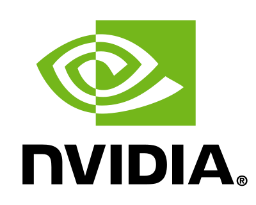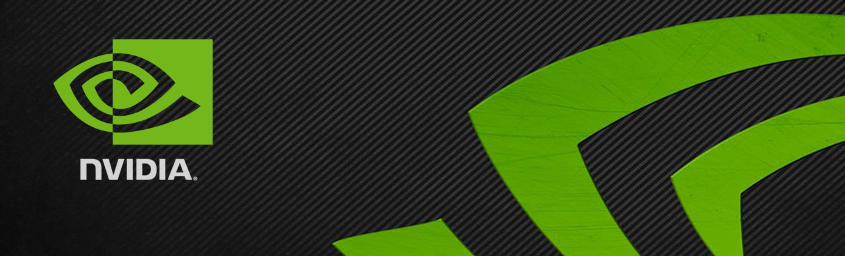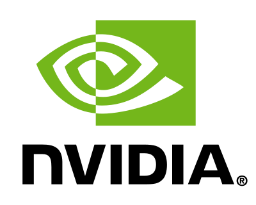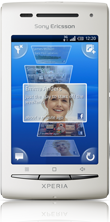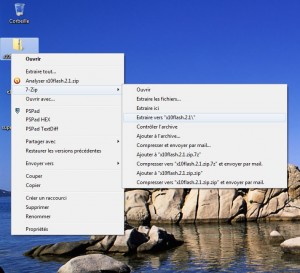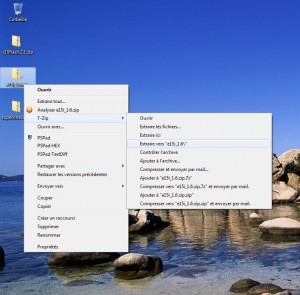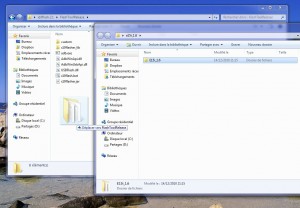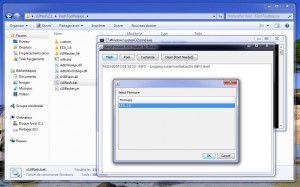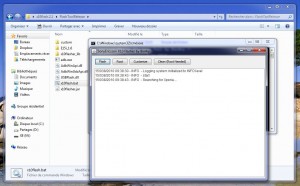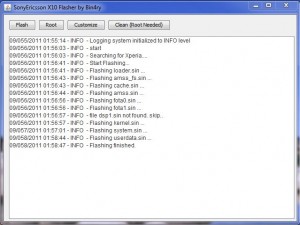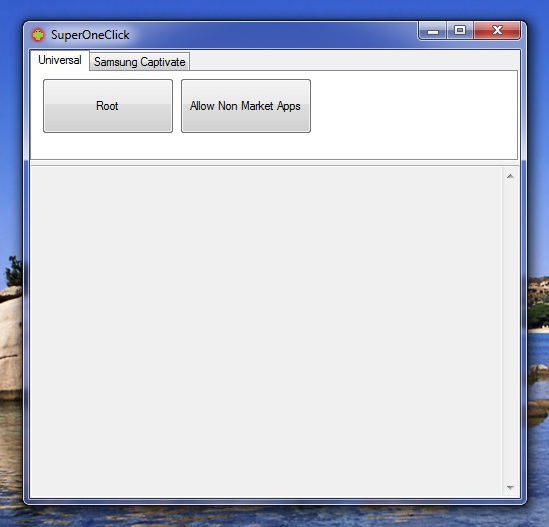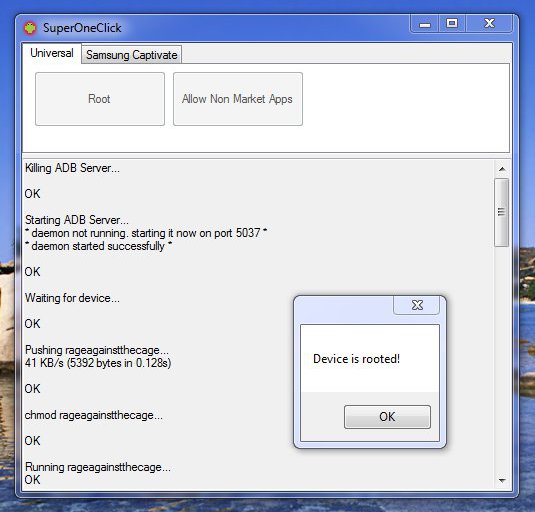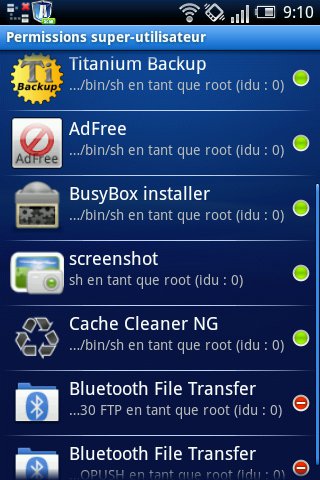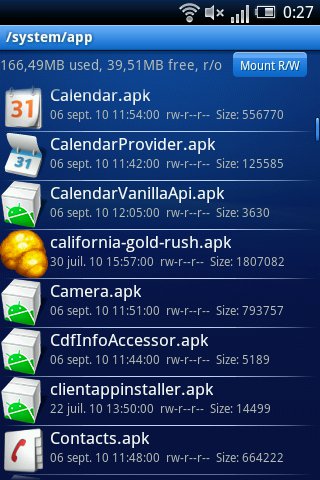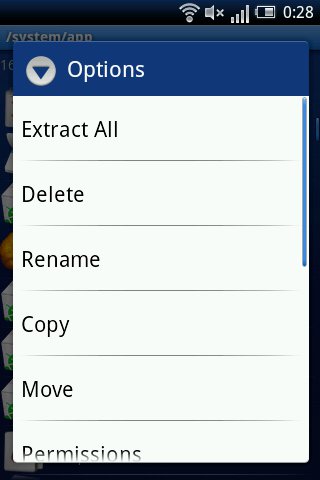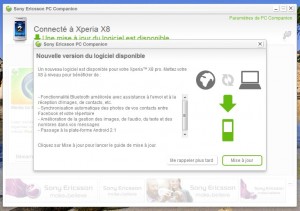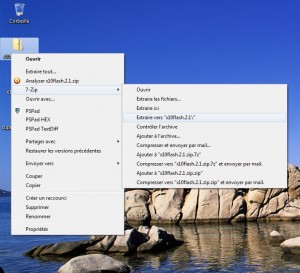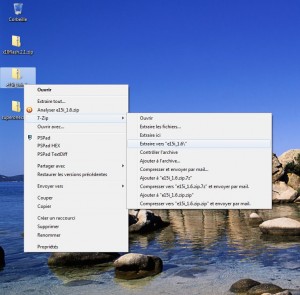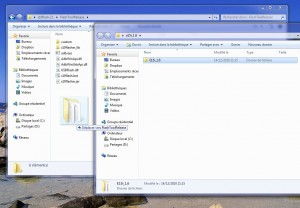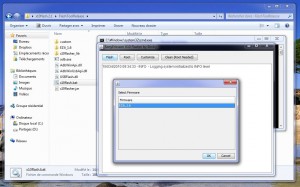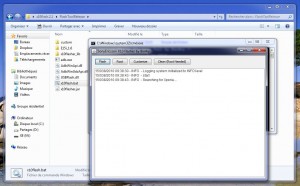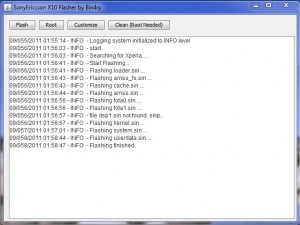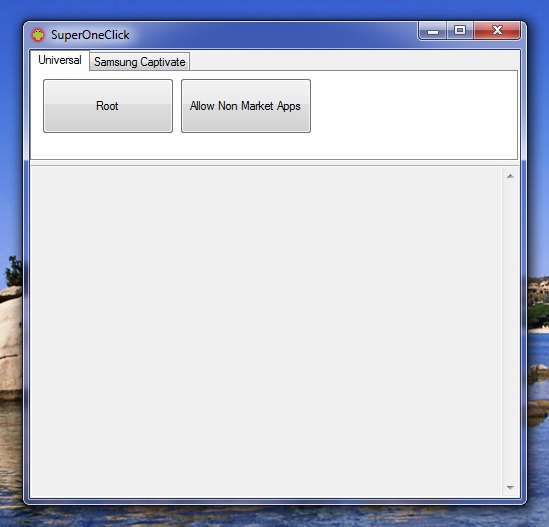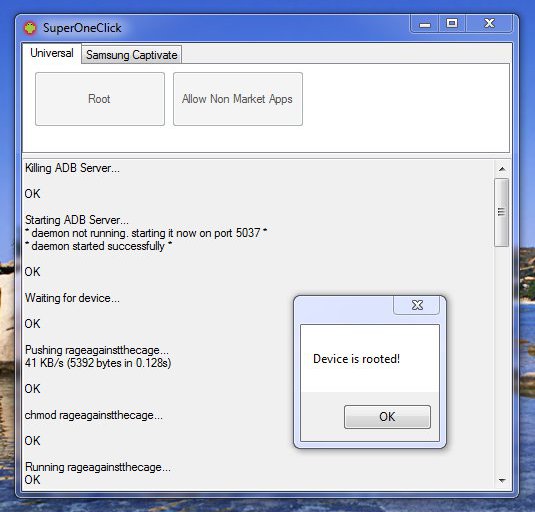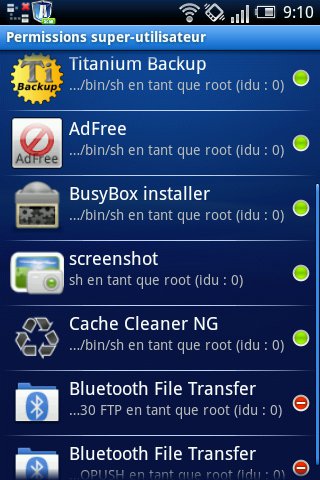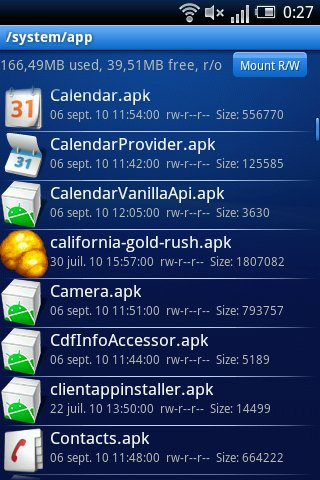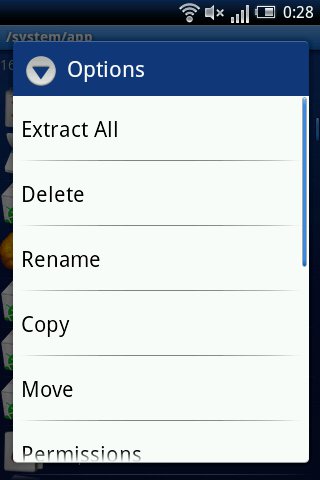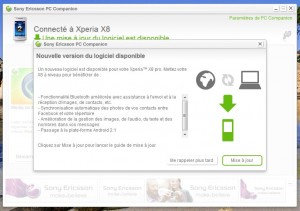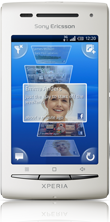
Edit du 24/02/2011: Une solution pour rooter le Xperia X8 avec android 2.1 a été trouvé il y a quelque temps maintenant, vous pouvez trouver la méthode ici: Tutorial: Rooter le Xperia X8 2.1.
Si comme moi vous n'aimez pas la mise à jour du Sony Ericsson Xperia X8 (actuellement avec la version 2.1 il est impossible de rooter ce téléphone), alors vous voudrez sûrement pouvoir le downgrader puis le rooter et enfin supprimer les applications inutiles pré-installées.
/!\ Avant de suivre la méthode pour downgrader votre téléphone, faites des sauvegardes de vos données (réglages d'applications, journal d'appels, de vos SMS/MMS, favoris etc...).
(Note: J'ai fait ce tutoriel pour qu'il soit compréhensible pour Mme Michu).
Prequis:
- Microsoft Windows :(
- P7zip
- Batterie du portable chargée au minimum à 50%
1 - Downgrader le Xperia X8
Dans un premier temps télécharger les archives:
x10flash.2.1.zip
(md5sum: 848cccb7bc92a0766d9d2a959fbca7a1)
e15i_1.6.zip
(md5sum: 2e8d5973ee5dde7a5ee3511469e7ab8a)
Extraire les archives avec p7zip (cliquez sur les images pour les agrandir):
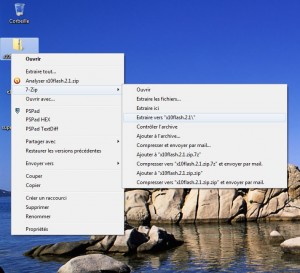
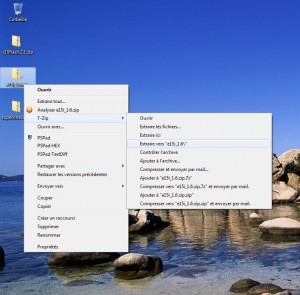
Une fois les archives extraient, déplacez le contenu du dossier «e15i_1.6» dans «FlashToolRelease»:
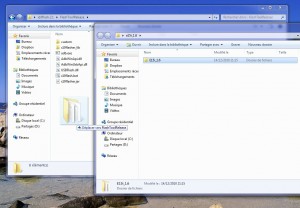
Ensuite double-cliquez sur le fichier «x10flash.bat», puis dans la fenêtre qui va s'ouvrir il faut cliquer sur «Flash» et sélectionner «E15i_1.6»:
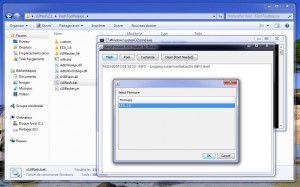
Un message va s'afficher disant qu'il recherche votre Xperia:
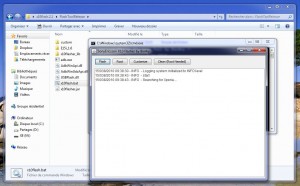
Déconnectez le portable du PC, et l'éteindre.
(Parfois il faudra aussi débrancher le câble USB du PC puis le rebrancher)
Appuyez sur la touche retour ⇐ (en bas du téléphone à droite).
En gardant la touche insérée, branchez le câble USB au portable (qui normalement est relié au PC).
La downgrade va s'effectuer, attendre un message qui vous dira que l'opération est terminée (il faut être patient !).
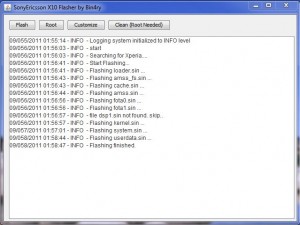
(Vous pouvez voir que le fichier dsp1.sin n'est pas présent dans l'archive mais ça ne gène pas le bon déroulement de l'opération, notons aussi que si vous enlevez le fichier data.sin de l'archive vous conservez vos donnés [Non testé !!!])
Pour finir, débranchez tous et démarrez le téléphone (le premier démarrage est un peu long).
2 - Rooter le téléphone
Débranchez le téléphone du PC (s'il est connecté au PC).
Activer le mode débogage:
Allez dans les Paramètres -> Applications -> Développement puis cliquez sur Débogage USB
Vous pouvez rebrancher le portable au PC et sélectionnez sur votre téléphone «Connecter le téléphone».
Télécharger l'archive:
superoneclick-ov.zip
(md5sum: ad8e4333d24bc12bcecf06eb4725d34f)
ATTENTION: il est possible que votre antivirus détecte un virus mais il s'agit d'un faux positif (si c'est le cas vous devrez le désactiver le temps de rooter votre téléphone), si vous voulez en savoir plus vous pouvez faire une recherche sur google avec le mot clé: rageagainstthecage.
Extraire l'archive et double-cliquer sur le fichier «SuperOneClick.exe», puis cliquez sur Root.
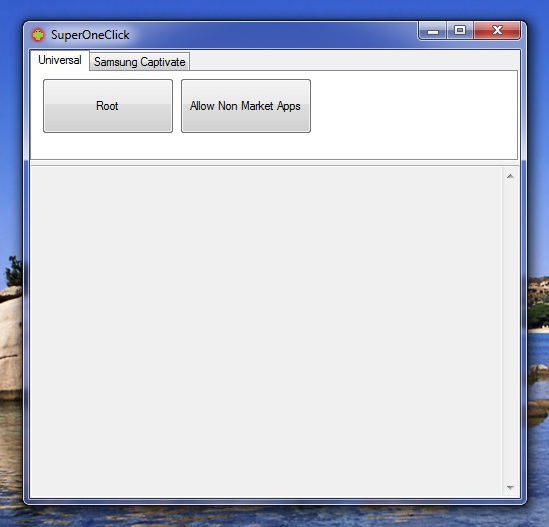
Attendre qu'une fenêtre s'affiche (il faut être patient) en mettant «Device is rooted».
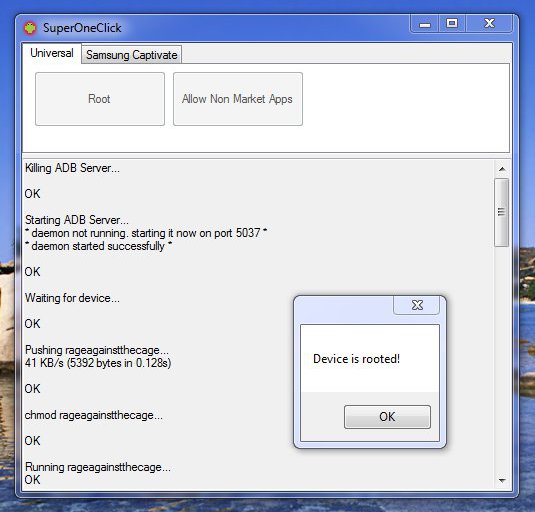
Vous pourrez maintenant gérer les droits root de vos applications grâce l'application «Permissions su»:
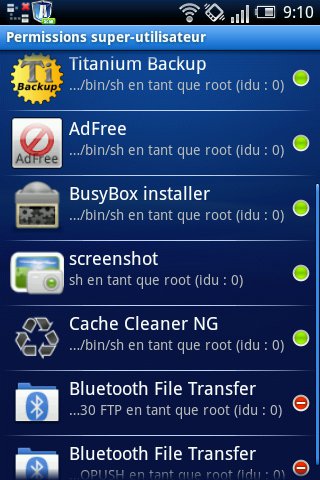
Le point vert précise l'acceptation des droits root, et le point rouge les refusant.
3 - Supprimer des applications pré-installés:
Méthode 1 (avec Titanium Backup...):
Dans Titanium Backup faites un clic sur l'application que vous voulez supprimer et magie un bouton "Désinst. !" apparait :)
Méthode 2 (à la barbare...):
Pour supprimer des applications pré-installées je vous conseille d'utiliser «Root Explorer» application payante sur le market, mais si vous êtes radin il est possible de trouver l'apk sur internet en cherchant un peu.
Allez dans le dossier «system» puis dans «app» et enfin pressez le bouton «Mount R/W» pour activer le mode lecture/écriture dans le dossier:
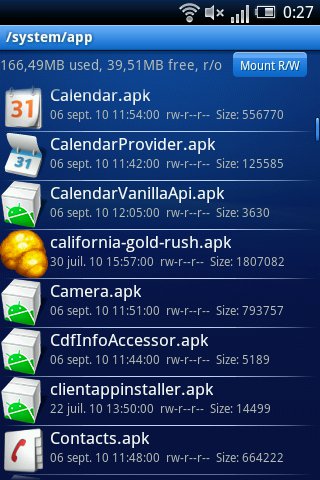
Ensuite pour supprimer le jeu CA Gold, cliquez longuement sur l'apk «california-gold-rush.apk» et sélectionnez delete:
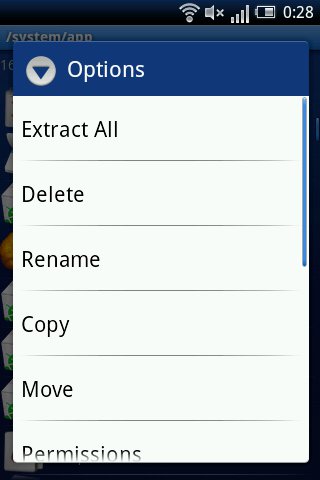
Une fois l'apk supprimé, il suffit de redémarrer le portable et le jeu disparaitra :)
4 - Fin
Maintenant quand vous connecterez votre portable à votre PC sous Microsoft Windows PC Companion va vous dire qu'une mise à jour est disponible pour votre portable, sélectionnez «Me rappeler plus tard».
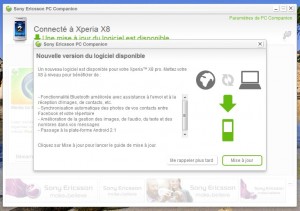
Sources:
http://forum.xda-developers.com/showthread.php?t=854181
http://androidforums.com/x8-all-things-root/213237-root-unroot-x8-1-6-detailed-explanation.html
http://forum.frandroid.com/topic/17393-tuto-supprimer-les-applis-dorigine/